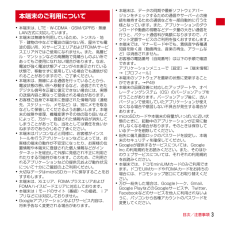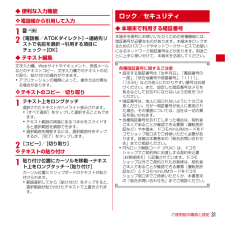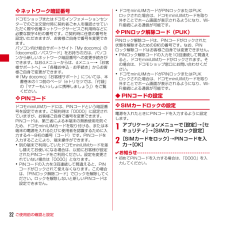Q&A
取扱説明書・マニュアル (文書検索対応分のみ)
"パスワード"1 件の検索結果
"パスワード"20 - 30 件目を表示
全般
質問者が納得最初は慣れないと使い方が分からないものです。そんなときはアプリに取り扱い説明書があります。それをインストールして一つ一つ覚えていくしかありません。しかし、慣れればそんなに難しいものではありません。
頑張って下さい!
補足、拝見しました。
私はGARAXYtabLTEとMEDIAStabLTEの二台持ちです!
操作方法はメーカーによって違うのです。
それでは簡単に!
Ⅰ ホームマークを長押ししたらアプリが終了します。
Ⅱ 設定から表示で回転ロックで固定します。
Ⅲ テザリング中はタブレットにマークが出ます...
4792日前view238
目次/注意事項3・本端末は、LTE・W-CDMA・GSM/GPRS・無線LAN方式に対応しています。・本端末は無線を利用しているため、トンネル・地下・建物の中などで電波の届かない所、屋外でも電波の弱い所、XiサービスエリアおよびFOMAサービスエリア外ではご使用になれません。また、高層ビル・マンションなどの高層階で見晴らしのよい所であってもご使用になれない場合があります。なお、電波が強く電波状態アイコンが4本表示されている状態で、移動せずに使用している場合でも通信が切れることがありますので、ご了承ください。・本端末は、無線による通信を行っていることから、電波状態の悪い所へ移動するなど、送信されてきたデジタル信号を正確に復元できない場合には、実際の送信内容と異なって受信される場合があります。・お客様ご自身で本端末に登録された情報内容(連絡先、スケジュール、メモなど)は、別にメモを取るなどして保管してくださるようお願いします。本端末の故障や修理、機種変更やその他の取り扱いなどによって、万が一、登録された情報内容が消失してしまうことがあっても、当社としては責任を負いかねますのであらかじめご了承ください。・本端末はパ...
ご使用前の確認と設定31◆ 便利な入力機能❖ 電話帳から引用して入力1→2[電話帳/ATOKダイレクト] →連絡先リストで名前を選択→引用する項目にチェック→[OK]◆ テキスト編集文字入力欄、Webサイトやドキュメント、受信メールなどのテキストコピー、文字入力欄でのテキストの切り取り、貼り付けの操作ができます。・アプリケーションの種類によって、操作方法が異なる場合があります。❖ テキストのコピー/切り取り1テキスト上をロングタッチ選択されたテキストがハイライト表示されます。・[すべて選択]をタップして選択することもできます。・テキスト範囲の両端にあるつまみをスライドすると選択範囲を調節できます。・選択範囲を解除するには、選択範囲外をタップするか、[完了]をタップします。2[コピー]/[切り取り]❖ テキストの貼り付け1貼り付け位置にカーソルを移動→テキスト上をロングタッチ→[貼り付け]カーソル位置にクリップボードのテキストが貼り付けられます。・範囲選択してから[貼り付け]をタップすると、選択範囲が貼り付けたテキストで上書きされます。◆ 本端末で利用する暗証番号本端末を便利にお使いいただくための各種機能には、...
ご使用前の確認と設定29■ 手書きキーボード手書きで文字を入力します。■ 50音キーボード50音順、アルファベット順で入力します。a変換候補表示領域:文字を入力したときに変換候補を表示、選択・変換候補の表示領域を左右にスライドすると隠れている候補を表示できます。キーボードによっては、変換候補の下に、確定前の文字列が表示されます。・文字入力欄によっては、変換候補が表示されない場合があります。b:直前に確定した文字を変換前の文字に戻す:テンキーキーボードでの入力で、キーに割り当てられた文字を逆順に表示:カーソルを左に移動/ :カーソルを上下に移動/ / :入力モードの切り替え(かな・英字・数字)/(かな・英字)/(かな・英数字)・ロングタッチすると、NX!inputメニューでATOKの設定や単語登録ができます。/ :ひらがな/カタカナの切り替え:英字入力時の大文字と小文字の切り替え・50音キーボードではタップするたびに、大文字→大文字固定→小文字に切り替わります。・各キーを上にフリックしても、大文字で入力できます。:大文字固定に設定/解除:数字記号入力モードに切り替え・各キーを下にフリックしても、キーに割り当てら...
ご使用前の確認と設定32❖ ネットワーク暗証番号ドコモショップまたはドコモインフォメーションセンターでのご注文受付時に契約者ご本人を確認させていただく際や各種ネットワークサービスご利用時などに必要な数字4桁の番号です。ご契約時に任意の番号を設定いただきますが、お客様ご自身で番号を変更できます。パソコン向け総合サポートサイト「My docomo」の「docomoID/パスワード」をお持ちの方は、パソコンから新しいネットワーク暗証番号への変更手続きができます。なおdメニューからは、dメニュー→「お客様サポートへ」→「各種お申込・お手続き」からお客様ご自身で変更ができます。※「My docomo」 「お客様サポート」については、本書巻末の1つ前のページ(eトリセツでは、 「付録」の「マナーもいっしょに携帯しましょう」)をご覧ください。❖ PINコードドコモminiUIMカードには、PINコードという暗証番号を設定できます。ご契約時は「0000」に設定されていますが、お客様ご自身で番号を変更できます。PINコードは、第三者による本端末の無断使用を防ぐため、ドコモminiUIMカードを取り付ける、または本端末の電源を入...
43メール/インターネットメール/インターネットiモードのメールアドレス(@docomo.ne.jp)を利用して、メールの送受信をします。絵文字、デコメールの使用が可能で、自動受信にも対応しています。・spモードメールの詳細については、 『ご利用ガイドブック(spモード編)』をご覧ください。1アプリケーションメニューで[spモードメール]以降は画面の指示に従って操作します。携帯電話番号を宛先にして、最大全角70文字(半角英数字のみの場合は最大160文字)の文字メッセージを送受信します。◆ SMSを作成して送信1アプリケーションメニューで[メッセージ]→[新規作成]2[To]→携帯電話番号を入力3[メッセージを入力]→メッセージを入力→mopera Uや一般のプロバイダが提供するメールアカウントを設定して、Eメールを利用します。◆ 一般プロバイダのメールアカウントの設定・あらかじめご利用のサービスプロバイダから設定に必要な情報を入手してください。1アプリケーションメニューで[メール]2[メールアドレス]→メールアドレスを入力→[パスワード]→パスワードを入力→[次へ]以降は画面の指示に従って操作します。◆ E...
39各種設定◆Wi-Fi本端末のWi-Fi機能を利用して、自宅や社内ネットワーク、公衆無線LANサービスの無線LANアクセスポイントに接続して、メールやインターネットを利用できます。無線LANアクセスポイントに接続するには、接続情報を設定する必要があります。❖ Wi-FiをONにしてネットワークに接続1アプリケーションメニューで[設定]2[Wi-Fi]を[ON]・通知パネルの設定スイッチでもON/OFFを設定できます。3[Wi-Fi]→Wi-Fiネットワークを選択・セキュリティで保護されたWi-Fiネットワークを選択した場合、パスワード(セキュリティキー)を入力し、[接続]をタップします。・Wi-Fiネットワークを選択後、接続を選択する画面が表示される場合があります。✔お知らせ・Wi-Fi機能がONのときもパケット通信を利用できます。ただしWi-Fiネットワーク接続中は、Wi-Fiが優先されます。Wi-Fiネットワークが切断されると、自動的にLTE/3G/GSMネットワークでの接続に切り替わります。切り替わったままでご利用になる場合は、パケット通信料が発生しますのでご注意ください。・アクセスポイントを選択して...
37各種設定各種設定アプリケーションメニューで[設定]を選択して表示される設定メニューから、各種設定を行います。初期設定:本端末を使うために最初に設定が必要な項目をまとめて設定できます。■ 無線とネットワークWi-Fi:Wi-FiネットワークとWi-Fiの詳細設定などを行います。Wi-Fi簡単登録: 簡単な操作で無線LANアクセスポイントに接続できます。Bluetooth:Bluetooth機能の設定を行います。データ使用:LTE/3G/GSMネットワークの利用や、パケット通信でのデータ量の設定などを行います。その他:機内モードやテザリングなどの設定を行います。■端末音・振動:マナーモードやバイブレーション、着信音などの設定を行います。ディスプレイ:画面の明るさやフォントなどの設定を行います。マルチメディア:動画や音楽を再生するときのDolby Mobile機能を設定します。ストレージ:空き容量表示やmicroSDカードのデータ消去などを行います。電池:電池残量や電池使用量などを表示します。NX!エコ:画面の明るさや各種機能を調整して消費電力を抑えます。アプリケーション:アプリケーションに関する設定を行います...
付録/索引47●端末動作が不安定ご購入後に端末へインストールしたアプリケーションにより不安定になっている可能性があります。セーフモード(ご購入時に近い状態で起動させる機能)で起動して症状が改善される場合には、インストールしたアプリケーションをアンインストールすることで症状が改善される場合があります。次の方法でセーフモードを起動してください。電源を切った状態でXを2秒以上押し、docomoのロゴ表示終了後からホーム画面が表示されるまでの間、y(音量小キー)を押し続けてください。セーフモードが起動されるとホーム画面左下に[セーフモード]と表示されます。セーフモードを終了させるには、電源を入れ直してください。※事前に必要なデータをバックアップしてからセーフモードをご利用ください。※お客様ご自身で作成されたウィジェットが消える場合があります。※セーフモードは通常の起動状態ではありません。通常ご利用になる場合にはセーフモードを終了し、ご利用ください。■カメラ●カメラで撮影した写真やビデオがぼやける・カメラのレンズにくもりや汚れが付着していないかを確認してください。・フォーカスモードを[オート]にしてください。◆ エラー...
41各種設定❖ Wi-Fiテザリングの設定Wi-FiテザリングをONにして、接続の設定を行います。・お買い上げ時の状態では、セキュリティには[WPA/WPA2 PSK]が、 [パスワード]にはランダムな値が設定されています。必要に応じてセキュリティの設定を行ってください。1アプリケーションメニューで[設定]→[その他]→[テザリング]2[Wi-Fiテザリング] にチェック・通知パネルの設定スイッチでもON/OFFを設定できます。3注意事項の詳細を確認して[OK]4[ネットワークSSID]→ネットワークSSIDを入力・お買い上げ時には、「F-01D_AP」が設定されています。・登録済みの設定を変更する場合は、[Wi-Fiアクセスポイントを設定]を選択すると設定画面が表示されます。5[セキュリティ]→セキュリティを選択・セキュリティは[Open][WEP64][WEP128][WPA PSK TKIP] [WPA PSK AES][WPA2 PSK TKIP] [WPA2 PSK AES][WPA/WPA2 PSK]が設定可能です。6[パスワード]→パスワードを入力→[保存]❖ Wi-Fi対応機器の簡単登録AOS...
ご使用前の確認と設定33❖ PINロックの解除PINコードがロックされた場合は、ロックを解除してから新しいPINコードを設定します。1PUKコード欄にPINロック解除コードを入力2新しいPINコード欄に新しいPINコードを入力→[OK]◆ 画面ロック画面ロックを設定するとスリープモードから復帰したときや電源を入れたときに、認証操作が必要となるので、他人が不正に本端末を使用するのを防ぐことができます。❖ 画面ロックの設定ロック解除方法を設定して画面ロックを有効にします。1アプリケーションメニューで[設定]→[セキュリティ]→[画面ロックの設定]・画面ロックが有効になっているときは、[画面ロックの設定]をタップしたあとにロック解除操作が必要です。2[OFF]/[認証なし]/[顔認証]/[パターン入力]/[暗証番号入力]/[パスワード入力]ロックをかけない:[OFF]セキュリティで保護しない:[認証なし]・ロック解除画面を表示しますが、セキュリティで保護されません。顔認証で解除:[顔認証]→[セットアップ]→[続行]→ガイド枠に顔を合わせる→[次へ]→バックアップのロックを選択→ロック解除方法を設定→[OK]パター...
- 1